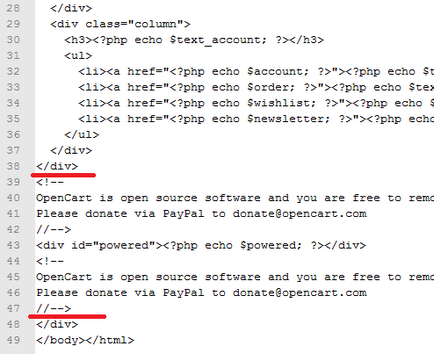Setarea contorului de vizite în magazinul online OpenCart
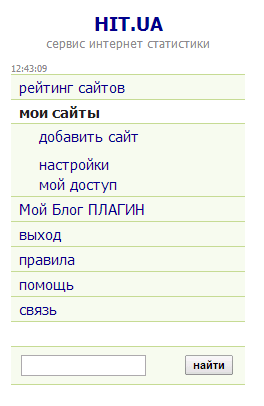
Mergem la site-ul hit.ua, trecem prin metoda standard de înregistrare. După ce ne-am conectat, ne-am conectat și în coloana din stânga a paginii vedem meniul în care faceți clic pe "Site-urile mele". Apoi dați clic pe linkul "Adăugați site".
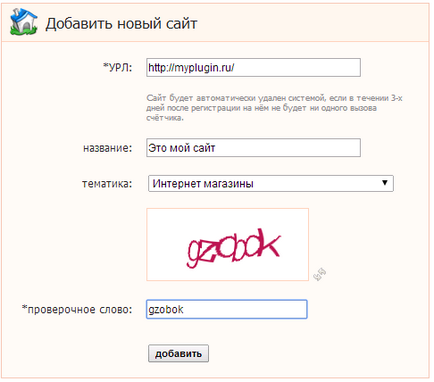
Urmează un nou site. )) Acum trebuie să luăm codul acestui contor, care îl va insera pe site-ul nostru, astfel încât să avem statistici de participare. Pentru a face acest lucru, faceți clic pe link-ul "Obțineți codul" așa cum se arată în imagine.
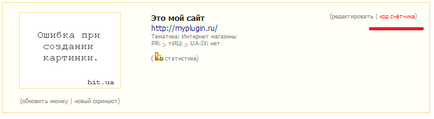
Pe pagina deschisă este necesar să alegeți aspectul contorului. Există deja cineva de genul ăsta. De obicei folosesc contorul "invizibil".
Utilizatorul nu este vizibil, iar contorul funcționează. După cum spun ei, știu mai puțin, dorm mai mult. De exemplu, voi lua primul contor, "Transparent". Apăsând pe acest contor în partea de jos a paginii a apărut codul său. Selectați tot codul și făcând clic pe butonul din dreapta al mouse-ului, selectați "Copiere" din meniul derulant. Asta e tot, am copiat codul.
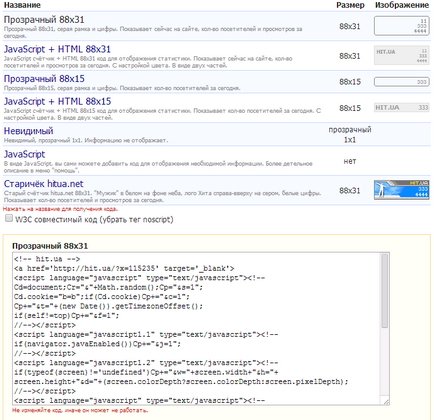
Acum, acest cod trebuie să inserați în partea de jos a site-ului nostru. Acum, cel mai interesant lucru pentru care ați căutat acest articol. Codul trebuie inserat în șablonul site-ului dvs. din partea de jos. și anume în subsol. Dacă aveți un șablon standard, atunci fișierul în care trebuie să introduceți codul este localizat de-a lungul acestei căi / catalog /view/theme/default/template/common/footer.tpl